资源管理器用于存放电脑的文件和资源,想找一些图片或文件们都要通过打开资源管理器来查看 。那么Windows资源管理器怎么打开?下面一起来看看吧 。

文章插图
1、菜单栏打开:
直接在菜单的搜索处输入:“资源管理器”,看到程序下方呈现出Windows资源管理器,点击打开 。
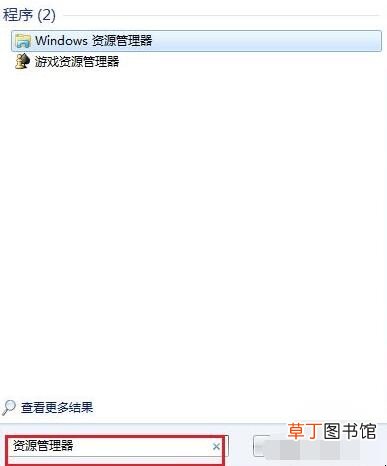
文章插图
2、页面被打开了,打开库能查看各类型文件 。
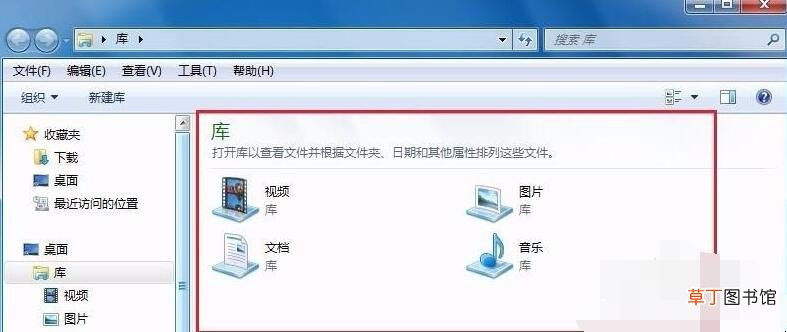
文章插图
3、右键点“开始”按钮:
用鼠标右键点击开始或者“开始”的附近区域,资源管理器的字样就出现了,点击文字打开 。
【Windows资源管理器怎么打开】

文章插图
4、找到菜单栏的“运行”,鼠标左键点击打开“运行”按钮 。
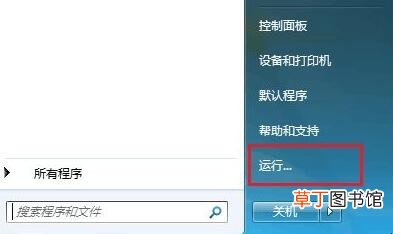
文章插图
5、在运行的框中输入:“explorer 。exe”,按键盘中的回车键 。
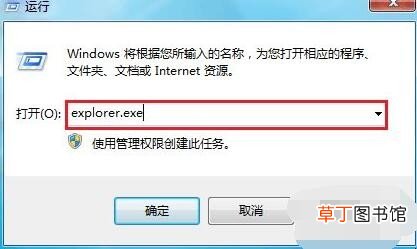
文章插图
6、同样打开了“库”,也就是我们需要找的“资源管理器” 。
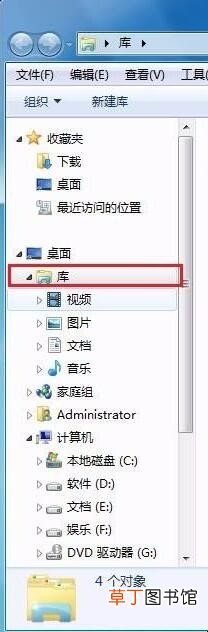
文章插图
关于Windows资源管理器怎么打开的相关内容就介绍到这里了 。
推荐阅读
- 资源监视器怎么打开
- win10怎么关闭开机自启软件
- 如何清理c盘无用文件
- Windows双系统如何卸载删除
- 人力资源六大模块包括哪些内容
- 怎么在mt管理器找安装包 MT管理器安装包的查看怎么找
- windows7系统文件丢失无法开机 怎么解决windows7文件丢失不能开机
- windows10怎么截屏快捷键 电脑windows10截图的方法
- 万国觉醒后期资源怎么弄 万国觉醒后期资源
- 辐射4什么材料比较缺 辐射4什么资源最缺
















